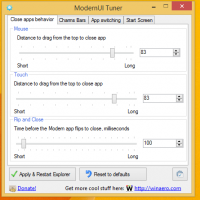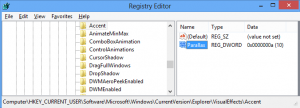Microsoft face aplicația Connect (Afișaj fără fir) opțională în Windows 10 versiunea 2004
Microsoft a actualizat lista de funcții depreciate în Windows 10 versiunea 2004. Acum include Aplicația Connect. Aplicația permite oglindirea afișajului smartphone-ului pe un dispozitiv Windows 10. Acum este o caracteristică opțională, pe care trebuie să o instalați manual atunci când este necesar.

The lista actualizata dintre caracteristicile eliminate și depreciate din Windows 10 versiunea 2004 vine acum cu următoarea notă.
The Aplicația Connect pentru proiecția fără fir folosind Miracast nu mai este instalat implicit, dar este disponibil ca o caracteristică opțională. Pentru a instala aplicația, faceți clic pe Setări > Aplicații > Caracteristici opționale > Adăugați o caracteristică și apoi instalați Display fără fir aplicația.
Pentru a vă economisi timp, aplicația Setări Windows 10 include un link special sub Setări > Sistem > Proiectare pe acest computer. De acolo, puteți merge direct și instala funcționalitatea lipsă.
Odată instalată, aplicația poate fi deschisă din Start. Puteți dezinstala funcția opțională „Afișaj fără fir” în orice moment ulterior pentru a elimina aplicația Connect.
Aplicația Windows 10 Connect este una dintre aplicațiile Windows 10 încorporate. Avea o funcție de streaming care necesita un telefon Windows 10 compatibil Continuum pentru a-l face să funcționeze. De asemenea, permite altor computere compatibile Miracast să proiecteze pe alte computere fără a avea nevoie de un dock sau un adaptor Miracast.